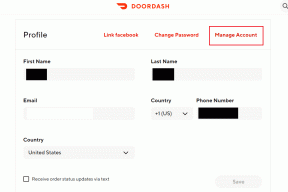Adobe Hesabını Nasıl Silebilirsiniz?
Çeşitli / / April 03, 2023

Adobe, kullanıcılarının tasarımlar oluşturmasına ve dijital deneyim çözümleri elde etmesine olanak tanır. Mevcut bir bağlantınız yoksa hesabınızı kaldırabilirsiniz. Veya bir ekip veya kurumsal kullanıcıysanız, hesabınızı iptal etmek için önce üyesi olduğunuz tüm kuruluşlardan çıkmanız gerekir. Hesabınızı Adobe uygulamalarından ve hizmetlerinden kaldırdığınızda artık hiçbir bulut tabanlı dosyaya erişemezsiniz. Hesabınız kalıcı olarak silinecek ve kaybolan tüm veriler sonsuza kadar kaybolacaktır. Adobe hesabı silmeyle ilgili ipuçları arayan biriyseniz, sonuna kadar bizi izlemeye devam edin! Size Adobe'yi nasıl devre dışı bırakacağınızı öğretecek faydalı bir kılavuz getiriyoruz. Ayrıca, Adobe ID kimlik bilgilerini nasıl kaldıracağınızı ve sildikten sonra Adobe hesabını nasıl geri alacağınızı öğreneceksiniz.

İçindekiler
- Adobe Hesabını Nasıl Silebilirsiniz?
- Adobe ID'niz Nerede Saklanıyor?
- Adobe Sign In'in Açılmasını Nasıl Durdurabilirsiniz?
- Adobe Hesabınızı Nasıl Silebilirsiniz?
- Adobe'yi Nasıl Devre Dışı Bırakabilirsiniz?
- Adobe ID'nizi Kalıcı Olarak Nasıl Silebilirsiniz?
- Adobe ID Kimlik Bilgilerini Nasıl Kaldırabilirsiniz?
- Adobe ID'nizi Nasıl Sıfırlayabilirsiniz?
- Adobe Hesabını Sildiğinizde Ne Olur?
- Silerseniz Adobe'yi Geri Alabilir misiniz?
- Bir Adobe Hesabını Sildikten Sonra Nasıl Geri Alırım?
Adobe Hesabını Nasıl Silebilirsiniz?
Adobe.com web sitesinde oluşturulan bir hesap, Adobe ID olarak bilinir. DRM (Dijital Haklar Yönetimi) korumalı E-kitapların kütüphane kullanıcıları tarafından indirilmesini ve açılmasını sağlar. Bilgisayarınızdaki Adobe Digital Editions yazılımını kullanarak elektronik kitapları e-okuyuculara aktarmak istiyorsanız, bu kimliğe ihtiyacınız olacaktır. Bu makalenin ilerleyen bölümlerinde Adobe hesabını nasıl sileceğinizi veya devre dışı bırakacağınızı öğreneceksiniz. Bununla ilgili daha ayrıntılı bilgi edinmek için okumaya devam edin.
Adobe ID'niz Nerede Saklanıyor?
Adobe ID verileriniz korunur ve saklanır Adobe'nin özel sunucusu.
Adobe Sign In'in Açılmasını Nasıl Durdurabilirsiniz?
Adobe oturum açma işleminin birdenbire açılmasını önlemek için aşağıdaki yöntemlerden birini izleyin:
1. Yöntem: Creative Cloud Uygulama Yazılımını Güncelleyin (Varsa)
Adobe Creative Cloud, Adobe Inc.'in bir hizmet ve yazılım koleksiyonudur. PDF dosyalarına ve Photoshop ve video gibi grafik tasarım programlarına erişmek için Adobe Acrobat içerir. Premiere Pro ile YouTuber'lar veya profesyonel yapımcılar düşünülerek tasarlanmış düzenleme araçları lisanslar. Her yardımcı programa erişmek için bir oturum açma gereklidir. Acrobat'ın sizden sürekli olarak oturum açmanızı istemesi sorununun, Creative Cloud uygulamasını bir süredir kullandığınızda ve uygulamayı yükseltmeyi ihmal ettiğinizde ortaya çıkması gibi makul bir risk vardır. Düzeltmek için programı güncellemeniz gerekir.
Aşağıdakiler aracılığıyla herhangi bir Adobe yazılımını yükseltmek için izlenecek adımlar Adobe Yaratıcı Bulut yazılım:
1. Girmek Yaratıcı bulut Windows arama çubuğunda ve tıklayın Açık.
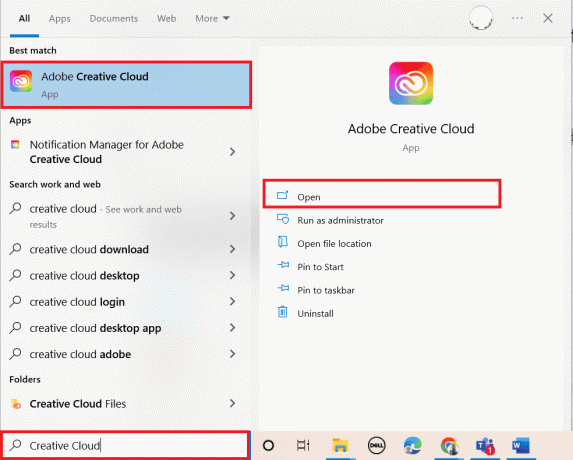
2. Tıkla hamburger simgesi sol üst köşeden.
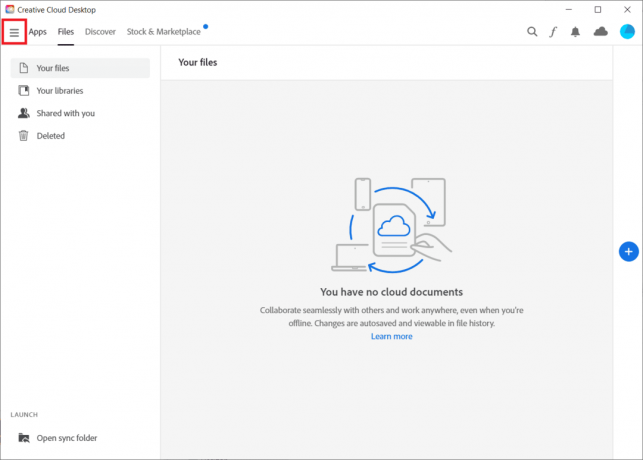
3. Seçme Yardım > Güncellemeleri Kontrol Et.

4A. Bir güncelleme mevcutsa, üzerine tıklayın. Güncelleme.
4B. Yazılım güncel ise, görüntülenecektir. kadartarih. Burada örnek olarak Premiere Pro'yu gösterdik.
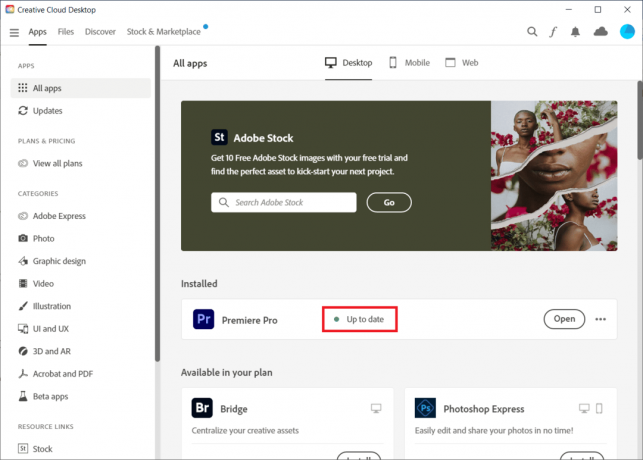
Adobe hesabını devre dışı bırakma veya silme adımlarını öğrenmek için okumaya devam edin.
Yöntem 2: Windows'u güncelleyin
En son sürüme, eski ve modern Windows bilgisayarlarda kolayca erişilebilir. Buna rağmen, belirli CPU'lar bunu kullanamaz. Ancak, eğer Windows'u güncellemedim ancak Adobe Acrobat sürümüne yeni güncellediyseniz, oturum açma sorunu için Adobe Acrobat isteği alacaksınız. Adobe sorununu çözmenin en iyi yolu, mevcut Windows sürümünüzü yükseltmektir. Rehberimizi okuyun Windows 10 Son Güncelleme Nasıl İndirilir ve Kurulur ve aynısını uygulayın.

Ayrıca Oku: Adobe Acrobat Aboneliği Nasıl İptal Edilir
Yöntem 3: Windows Kimlik Bilgileri Yöneticisi Hizmetini Yeniden Başlatın
Windows Kimlik Bilgisi Yöneticisi, ağlar, ilişkili programlar ve web siteleri için oturum açma bilgilerinizi işlemek için kullanabileceğiniz etkili bir araçtır. Oturum açma bilgilerini standart yöntemlerle koruyamıyorsanız, Windows Kimlik Bilgisi Yöneticisi uygulamasını kullanabilirsiniz.
1. basın Windows ve R başlatmak için tuşları birlikte İletişim kutusunu çalıştır kutu.
2. Tip hizmetler.msc ve tıklayın TAMAM.
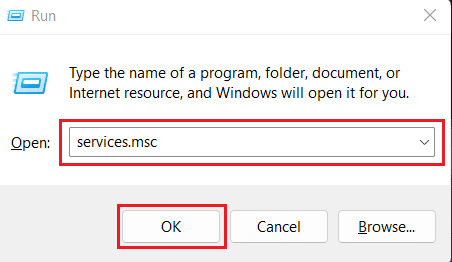
3. üzerine çift tıklayın Kimlik Yöneticisi altındaki seçenek Hizmetler (Yerel) Menü.

4. Gitmek Genel sekme.
5. Tıklamak Başlangıç.
Not: Başlat düğmesi devre dışıysa, üzerine tıklayın Durmak. Birkaç saniye bekleyin ve tıklayın Başlangıç.
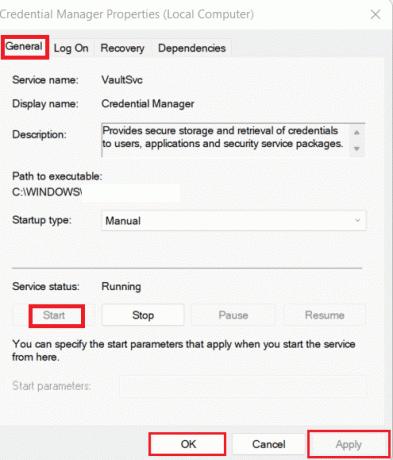
6. Tıklamak Uygula >TAMAM, Yukarıda gösterildiği gibi.
Adobe hesabını nasıl devre dışı bırakacağınızı veya sileceğinizi öğrenmek için okumaya devam edin.
Yöntem 4: Uyumluluk Modunu Kapatın
Uyumluluk Seçeneği açıksa, eski yazılım sürümleri modern donanımlarda çalışabilir. Bununla birlikte, Acrobat'ın oturum açmanızı istemesine de neden olabilir. Adobe oturum açma sorununu çözmek için Uyumluluk Modunu devre dışı bırakmak ve makinedeki yazılımı yeniden başlatmak mantıklıdır.
Not: Sorunla karşılaştığınız yazılımı uygulayın. Burada Adobe Acrobat'ı seçtik.
1. üzerine sağ tıklayın Adobe Acrobat masaüstü ekranından uygulamayı seçin ve Özellikler.

2. Tıkla Uyumluluk sekme.
3. İşareti kaldır kutusu için Bu programı aşağıdakiler için uyumluluk modunda çalıştırın:.

4. Tıklamak Uygula ve daha sonra TAMAM.
Yöntem 5: Windows Güvenlik Duvarı'nda Acrobat Yürütülebilir Dosyalarını Beyaz Listeye Alın
Adobe Acrobat'ı yüklediğinizde, Windows Defender veya antivirüs programınız tarafından devre dışı bırakılması nispeten kolaydır. Bu yürütülebilir dosyalar artık sistem genelinde dağıtılmak yerine tek bir konumda barındırıldığı için bu mümkündür. Adobe Acrobat gibi belirli uygulamaların veya a.exe uzantısına sahip herhangi bir yazılımın her iki otomatik hariç tutma işlemine dahil edildiğinden emin olun Bu sorundan etkilenmemek veya Adobe oturum açma sorununu ortadan kaldırmak için PC antivirüsünüz için listeler ve hariç tutma listeleri tamamen.
Windows Defender Güvenlik Duvarınızda Acrobat yürütülebilir dosyalarına izin vermek için kılavuzumuzu izleyin Windows Güvenlik Duvarı Üzerinden Uygulamalara İzin Verin veya Engelleyin ve adımları talimat verildiği şekilde uygulayın.
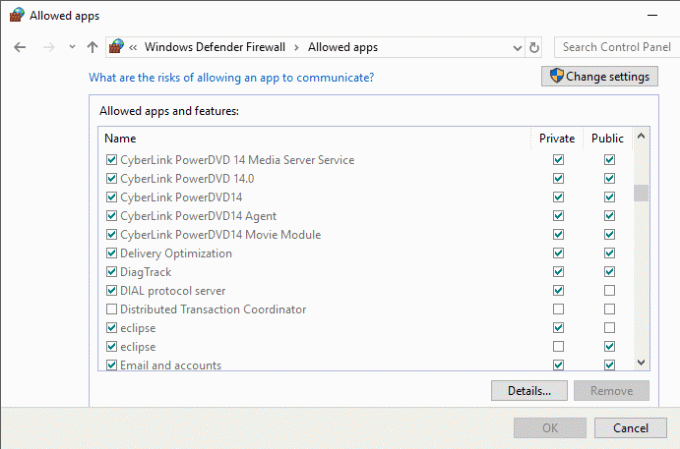
Ayrıca Oku: Netflix Hesabınızı Kalıcı Olarak Nasıl Silersiniz?
Adobe Hesabınızı Nasıl Silebilirsiniz?
Şu anda aktif bir aboneliğiniz yoksa, hesabınızı kaldırabilirsiniz. Ekipler veya kurumsal kullanıcılar söz konusu olduğunda, hesabınızı kaldırmak için önce üyesi olduğunuz tüm kuruluşlardan çıkmalısınız. Hesabınızı Adobe uygulamalarından ve hizmetlerinden kaldırdığınızda artık hiçbir bulut tabanlı belgeye erişemezsiniz. Hesabınız kalıcı olarak silinecek ve kaybolan tüm veriler sonsuza kadar kaybolacaktır. Adobe hesabını nasıl sileceğiniz veya Adobe web sitesinden Adobe'yi nasıl devre dışı bırakacağınız aşağıda açıklanmıştır:
Not: Yerel bir sürüm oluşturun veya verilerinizin yedeklenmesi, Adobe Stock'tan fotoğraflar, filmler ve orada saklanan diğer kreasyonlar.
1. ziyaret edin Adobe web sitesi ve Kayıt olmak hesabınıza.

2. Tıkla profil simgesi sağ üst köşeden ve seçin Hesabı görüntüle.

3. Tıklamak Hesap ve güvenlik > Gizlilik ve kişiselveri.
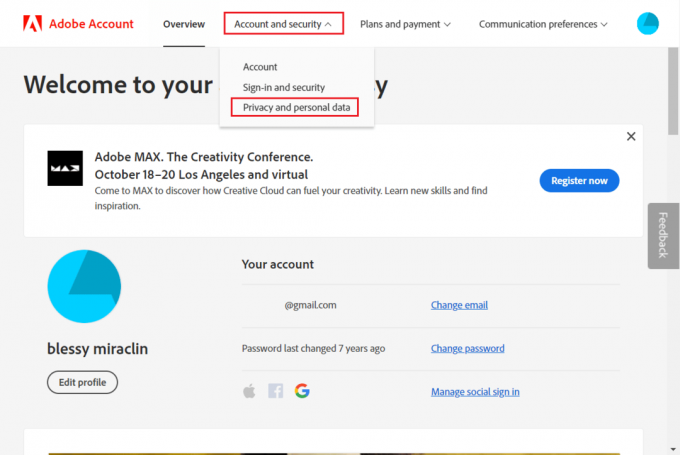
4. Tıklamak Devam etmek altında Adobe hesabını sil bölüm.

5. Seç istenen sebep hesabı silmek için tıklayın ve Devam etmek.
Not: Hesabınızın silinmesine izin vermek için, istenirse planlarınızı iptal edin.

6. işaretlemek Evet, anlıyorum onay kutusu ve tıklayın Adobe hesabını silmeyi onaylayın hesabınızın silinmesini tamamlamak için.

Ayrıca Oku: 25 En İyi Adobe Premiere Pro Ücretsiz Alternatifleri
Adobe'yi Nasıl Devre Dışı Bırakabilirsiniz?
takip edebilirsiniz yukarıda belirtilen adımlar Adobe hesabınızı resmi Adobe web sitesinden devre dışı bırakmak veya silmek için.
Adobe ID'nizi Kalıcı Olarak Nasıl Silebilirsiniz?
Adobe ID'yi yalnızca etkin bir aboneliğiniz yoksa silebilirsiniz. Ayrıca, bir organizasyonun parçasıysanız bu mümkün değildir. Kimliği kaldırmak için kuruluştan çıkmanız gerekir. Takip et yukarıda belirtilen adımlar Adobe ID'yi kaldırmak için.
Adobe ID Kimlik Bilgilerini Nasıl Kaldırabilirsiniz?
Adobe kullanıcı kimliği kimlik bilgilerini bilgisayarınızdan şu şekilde kaldırabilirsiniz:
1. Girmek Kimlik Yöneticisi Windows arama çubuğunda ve Giriş anahtarı.
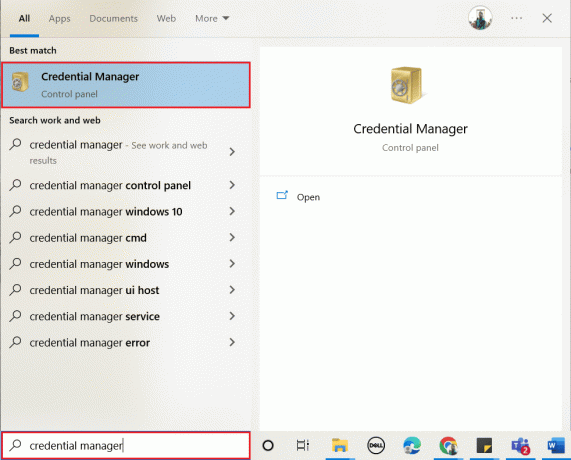
2. Tıklamak Windows Kimlik Bilgileri.
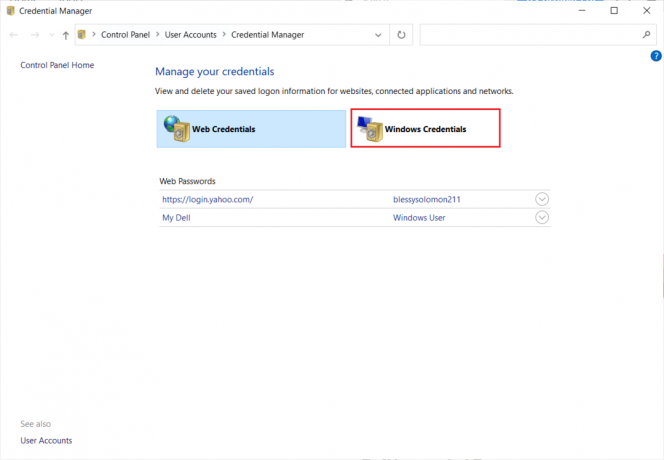
3. İle başlayan tüm sertifikaları seçin Adobe Kullanıcısı veya Adobe Uygulaması ve tıklayın Kaldırmak.
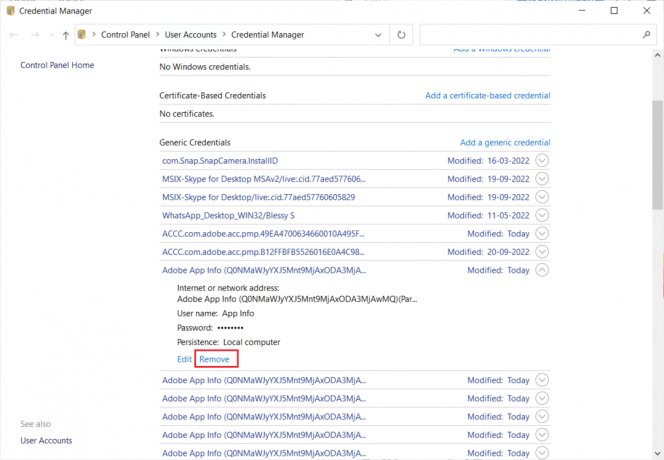
4. Tıklamak Evet açılır pencereden.

5. Tekrarlamak 3. ve 4. adımlar için tüm Adobe Uygulama girişleri.
Ayrıca Oku: Başlangıçta Adobe AcroTray.exe Nasıl Devre Dışı Bırakılır
Adobe ID'nizi Nasıl Sıfırlayabilirsiniz?
Kaydolmak için kullandığınız e-posta adresi, Adobe ID'niz olarak işlev görür. Oturum açma sayfasında ana veya yedek e-posta hesaplarınızı kullanarak oturum açmanız yardımcı olacaktır. Adobe ID'nizi sıfırlayamazsınız. Bunun yerine, hesabı devre dışı bırak ve yeni bir hesap oluşturun. Yukarı kaydırın ve başlığı bul Adobe Hesabınızı Nasıl Silebilirsiniz? Adobe hesabınızı silme ve Adobe ID'nizi sıfırlama adımlarını öğrenmek için.
Adobe Hesabını Sildiğinizde Ne Olur?
Sen herhangi bir bulut tabanlı dosyaya erişemez Adobe hesabınızı sildikten sonra. hesabınız olacak kalıcı olarak silindi, ve tüm kayıp veriler sonsuza kadar kaybolacak.
Silerseniz Adobe'yi Geri Alabilir misiniz?
HAYIR, kalıcı olarak silinen Adobe hesabınızı ve onunla bağlantılı verileri alamazsınız. Adobe hesabı, silindikten 27 gün sonra kalıcı olarak silinir. E-posta kimliğinizi ve şifrenizi kullanarak 27 günden önce yeniden etkinleştirebilirsiniz. Adobe uygulamasını bilgisayarınızdan veya telefonunuzdan yeni sildiyseniz, uygulamayı yükleyerek veya aynı e-posta kimliği ve parolayla bir tarayıcıda açarak geri alabilirsiniz.
Bir Adobe Hesabını Sildikten Sonra Nasıl Geri Alırım?
Hesabınızda bir kez daha oturum açmanız, Adobe hesabınızı yeniden canlandıracaktır. Hesabınız silindikten sonraki 27 gün içinde geri yüklemeniz gerekir. Adobe hesabını sildikten sonra geri almak için aşağıdaki adımları izleyin:
1. ziyaret edin Adobe web sitesi.
2. Giriş e-posta adresi Almak istediğiniz hesabı seçin ve üzerine tıklayın. Devam etmek.

3. Tıklamak Geri almak.

4. Giriş şifre ve tıklayın Devam etmek.
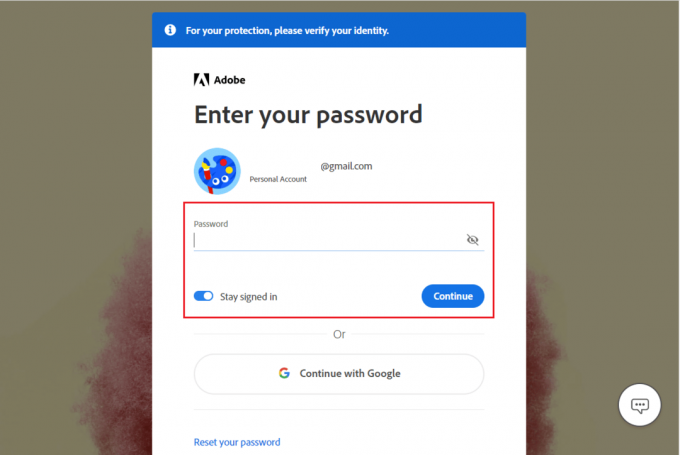
Not: Bir Adobe hesabını yeniden etkinleştirmek, oturum açmak için bir parola kullanmanızı gerektirir. Adobe hesabınızı canlandırmak için tek seçenek, bizimle iletişime geçmektir. Adobe Müşteri Hizmetleri silinen hesabın şifresi yoksa.
Tavsiye edilen:
- Nintendo Switch Borderlands Sequel Öncesi Shift Kodları: Şimdi Kullanın
- Google Otomatik Yedekleme Resimleri Nasıl Silinir?
- Adobe Shockwave Neden Her Zaman Çöküyor?
- Adobe InDesign'a En İyi 21 Alternatif
Umarız bu rehber yardımcı olmuştur ve siz de Adobe hesabını silve sildikten sonra Adobe hesabını geri alın. Soru ve önerileriniz için aşağıdaki yorum bölümünden bize ulaşmaktan çekinmeyin. Ayrıca, bir sonraki makalemizde hangi konuyu öğrenmek istediğinizi bize bildirin.